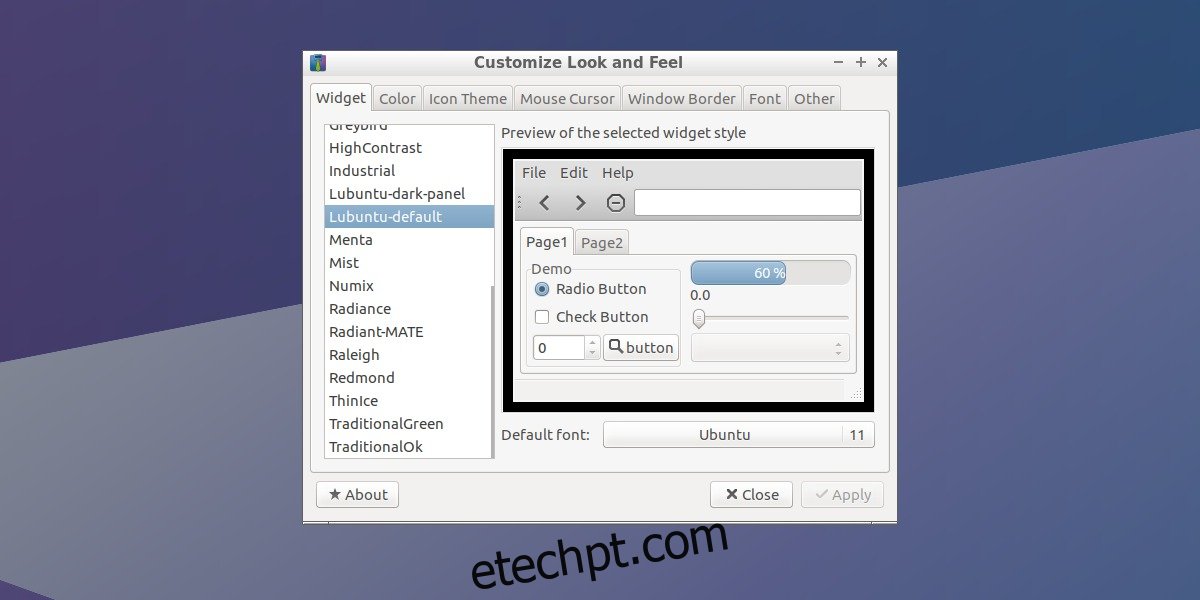O ambiente de desktop LXDE é um dos melhores desktops Linux para usar se você estiver em um PC com poucos recursos. Concedido, todos os desktops leves por aí aspiram ser bons para máquinas de poucos recursos. No entanto, o LXDE é o rei indiscutível. Por quê? Ao contrário de outros desktops leves, o LXDE pode oferecer aos usuários uma experiência moderna e elegante com menos de 256 MB de RAM e um Pentium 4. Dito isso, há muito mais coisas para amar nele que não são comentadas. Principalmente: a liberdade de personalizar a área de trabalho do LXDE. Outros leves permitem personalização, mas não no nível do LXDE.
últimas postagens
Tema GTK
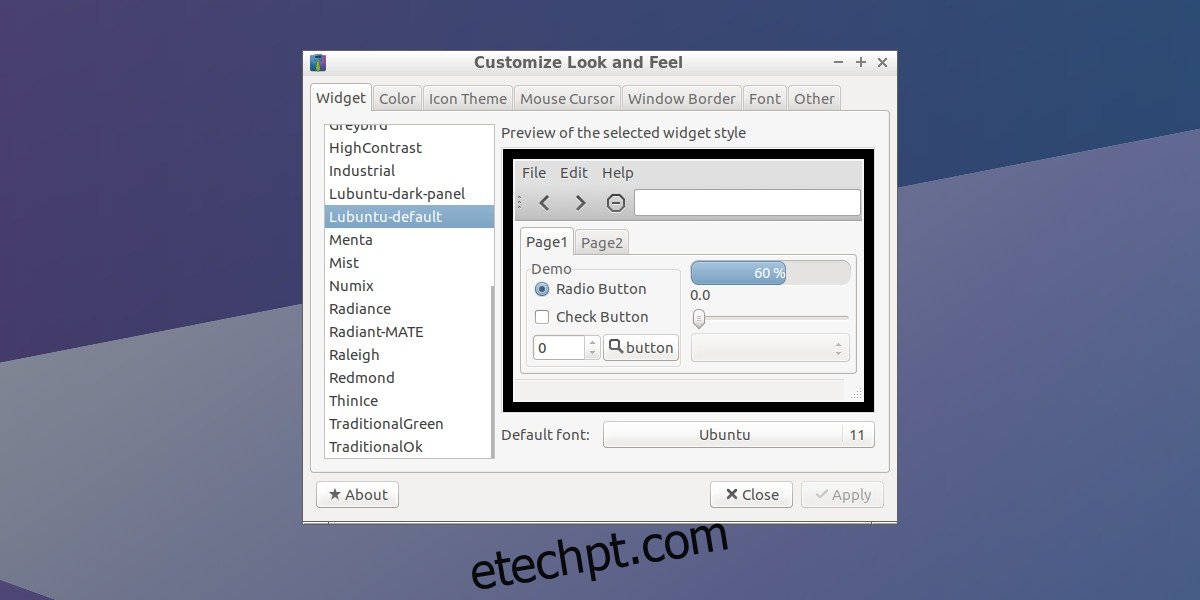
Como muitos ambientes de desktop, o LXDE faz uso intenso do GTK. Como resultado, os widgets e o painel são temáticos com temas GTK. Infelizmente, o LXDE não faz uso do GTK3 (a versão mais recente do kit de ferramentas GTK), então os usuários ficam presos a usar os antigos temas GTK2. Não se preocupe! Só porque o kit de ferramentas é antigo, não significa que os temas também parecem antigos!
Existem dezenas de ótimos temas GTK2 para a área de trabalho LXDE. Baixe-os aqui em gnome-look.orge xfce-look.org.
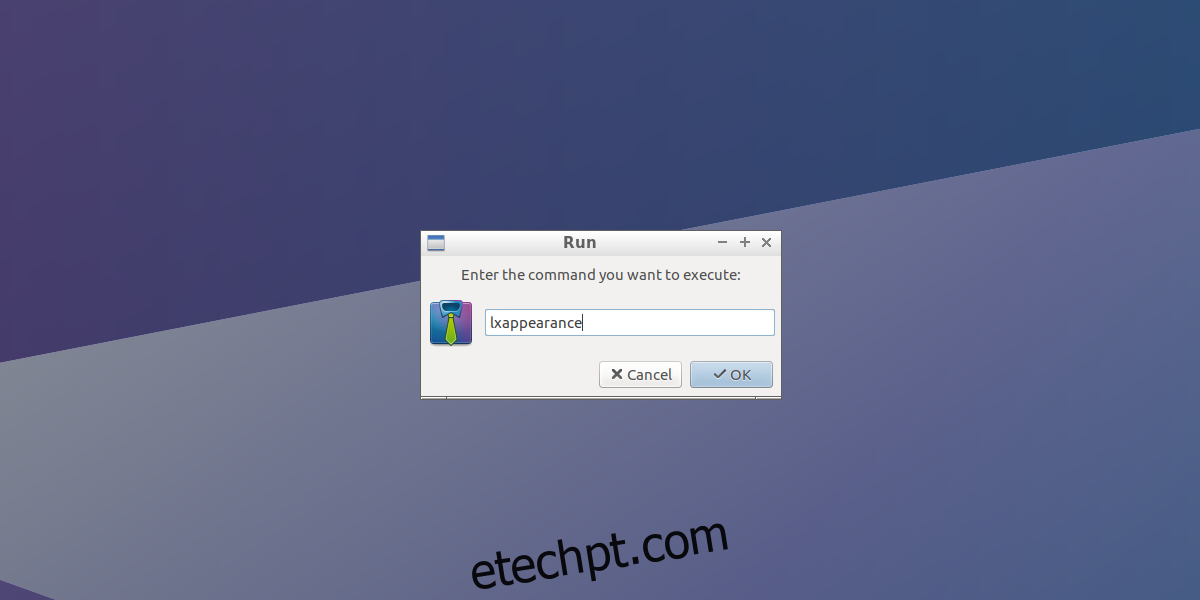
Para alterar o tema GTK2 padrão na área de trabalho do LXDE, você precisará abrir o arquivo LXAppearance. Existem duas maneiras de abri-lo, mas a maneira mais rápida de iniciar este aplicativo é abri-lo com o iniciador. Pressione ALT + F2, digite “lxappearance” e pressione a tecla Enter.
Dentro do LXAppearance, o navegador de temas GTK2 é a página padrão. Percorra a lista e selecione um tema que combina com você. Após selecionar um tema, clique em “aplicar”.
Tema do gerenciador de janelas
Como muitos ambientes de desktop, o LXDE possui um gerenciador de janelas. Ao contrário de outros desktops, no entanto, o LXDE não cria seu próprio gerenciador de janelas. Em vez disso, eles fazem uso de um gerenciador de janelas muito popular e leve: Openbox. O benefício disso é que os usuários do LXDE podem criar temas para os gerenciadores de área de trabalho e janelas de forma independente.
Alterar os temas do Openbox no LXDE pode ser feito de duas maneiras. A primeira maneira é selecionando um tema dentro do LXAppearance. A segunda (melhor) maneira é abrir o Obconf, a ferramenta de configuração do Openbox.
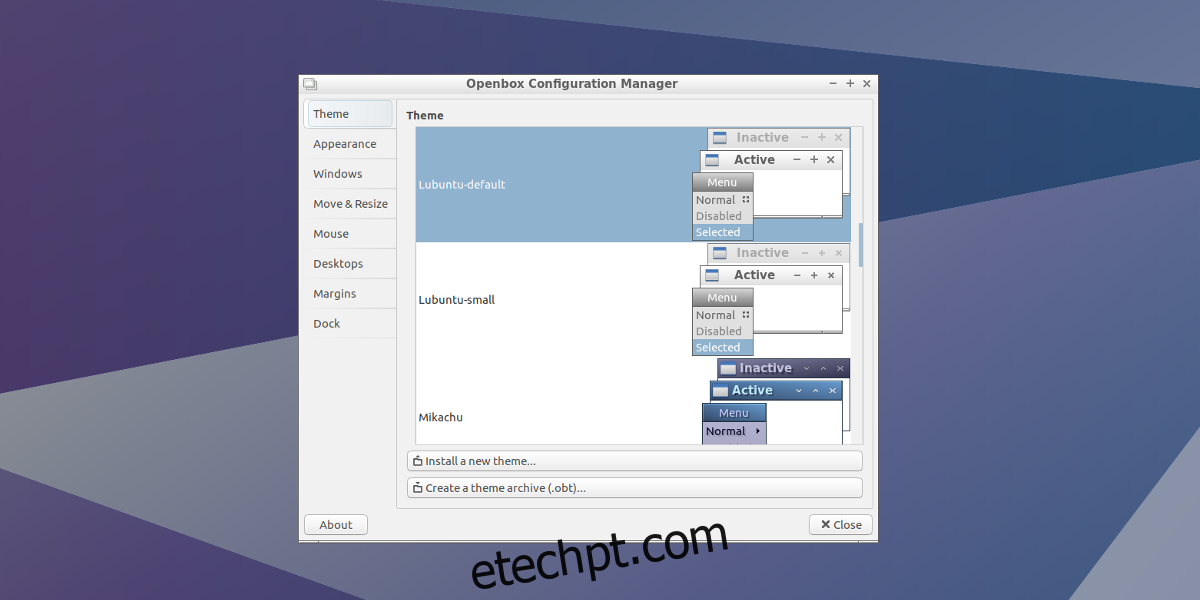
Inicie o Obconf pressionando ALT + F2, digite “obconf” e pressione a tecla Enter.
Percorra a lista de temas e o Openbox mudará instantaneamente. Instale novos temas clicando em “instalar novo tema”.
Baixe novos temas do gerenciador de janelas Openbox em box-look.org.
Ícones
Escusado será dizer, mas os ícones podem fazer ou quebrar um desktop. É por isso que é importante escolher um bom tema para usar com sua área de trabalho. Infelizmente, o LXDE tem um conjunto bastante simples de ícones padrão. A opção de alterar conjuntos de ícones no LXDE, novamente, reside no LXAppearance. Dentro do LXAppearance, clique na aba “Ícones”. Dê uma olhada na lista e clique em um tema que combina com você.
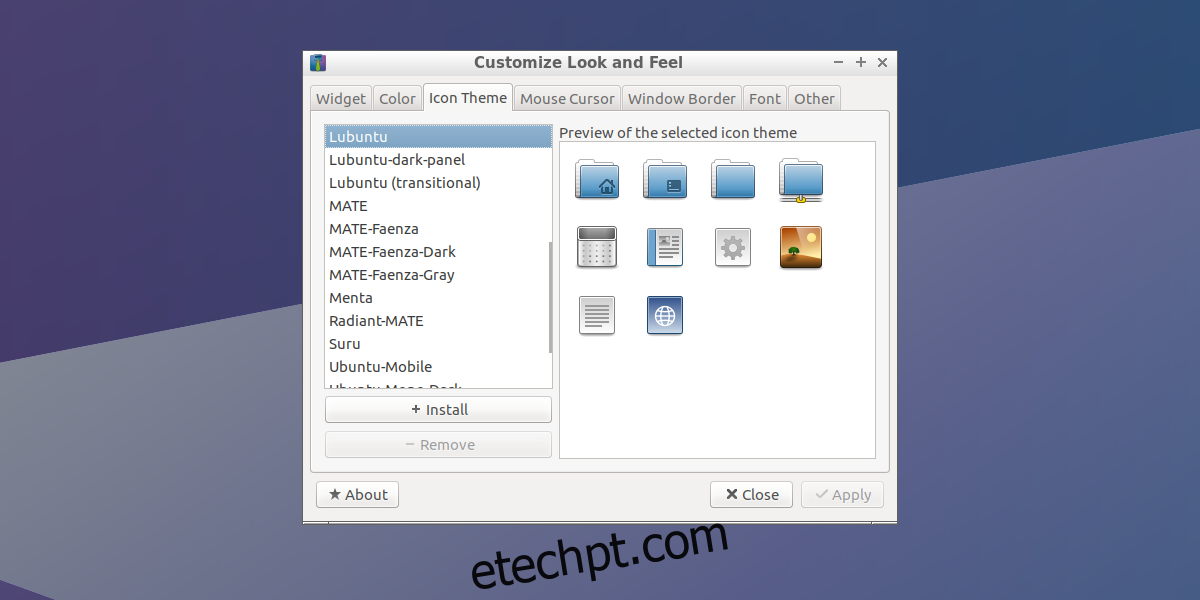
Para baixar novos temas de ícones, tente aquie aqui.
Cursor do mouse
Não está satisfeito com a aparência do cursor do mouse no LXDE? Não se preocupe! Como outras coisas cosméticas na área de trabalho do LXDE, é mutável. Acesse a área de configurações com o iniciador. Abra-o com ALT + F2, digite “lxappearance”. Praticamente todas as opções relacionadas a cosméticos estão na área LXAppearance.
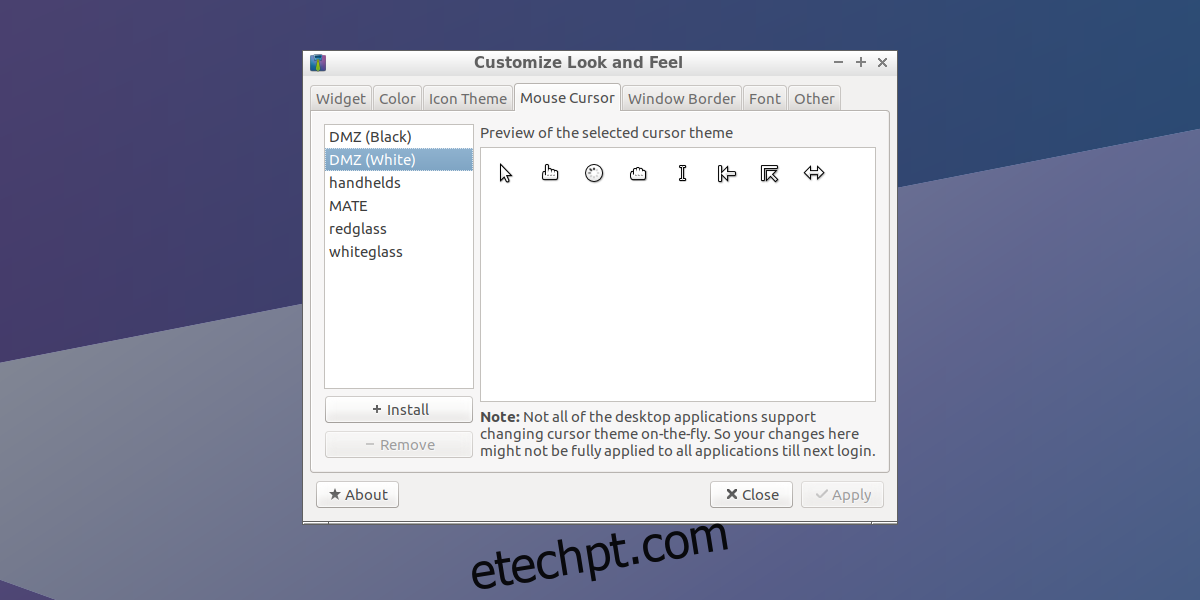
Dentro do aplicativo de aparência, procure a guia Cursor do mouse e clique nela. Esta área abriga todos os temas de mouse individuais que você pode usar. Encontre um tema de cursor que você goste e clique nele para aplicá-lo. Lembre-se: alguns programas são muito teimosos e se recusam a usar o novo tema do cursor imediatamente. Para certificar-se de que tudo está usando o novo tema do cursor completamente, reinicie o seu PC.
Adicione novos temas de cursor ao LXDE clicando em “+Instalar”.
Os temas do cursor estão disponíveis para download aqui.
Fontes
Acredite ou não, mas as fontes são parte integrante do uso de um sistema operacional. Tem boas fontes? Tudo é mais fácil de ler e a interface parece ótima. Tem fontes ruins? Tudo parece terrível, é difícil de ler e usar o sistema operacional é uma experiência terrível e desagradável.

Como qualquer ambiente de desktop, as fontes são personalizáveis. Para acessar as configurações de fonte no LXDE, procure a guia de fonte no LXAppearance. A área de configurações de fonte não permite que você escolha fontes individuais. Felizmente, as configurações de fonte que a maioria das pessoas deseja alterar estão relacionadas à renderização.
Ative ou desative as configurações de anti-alias para fontes clicando na caixa de seleção ao lado de “ativar anti-aliasing”. Além disso, altere as configurações de dicas em “Hinting” e a geometria de subpixel em “geometria de subpixel”.
Painel
O LXDE tem um painel. O painel é conhecido como lxpanel e é muito extensível. Para alterar as configurações do painel, clique com o botão direito do mouse no próprio painel e selecione a opção “configurações do painel”.
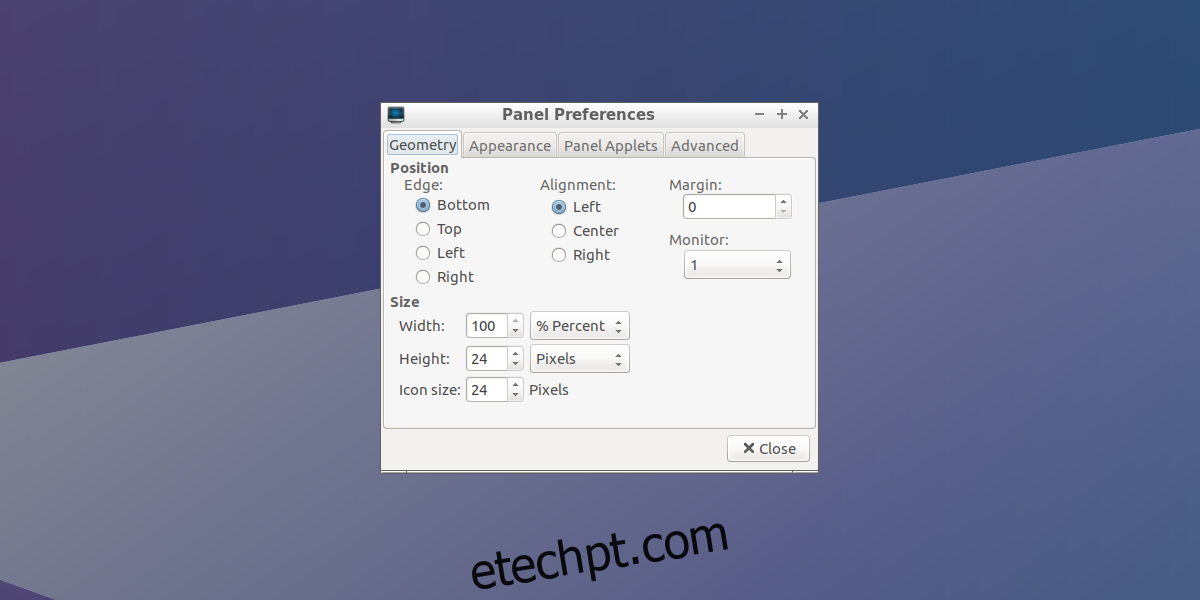
Dentro da área de configurações do painel, há muitas coisas diferentes para fazer. Os usuários podem alterar a posição, alinhamento e tamanho do painel em “Geometria”, as configurações de aparência do painel em “Aparência” e adicionar novos itens ao próprio painel em “Applets de painel”.
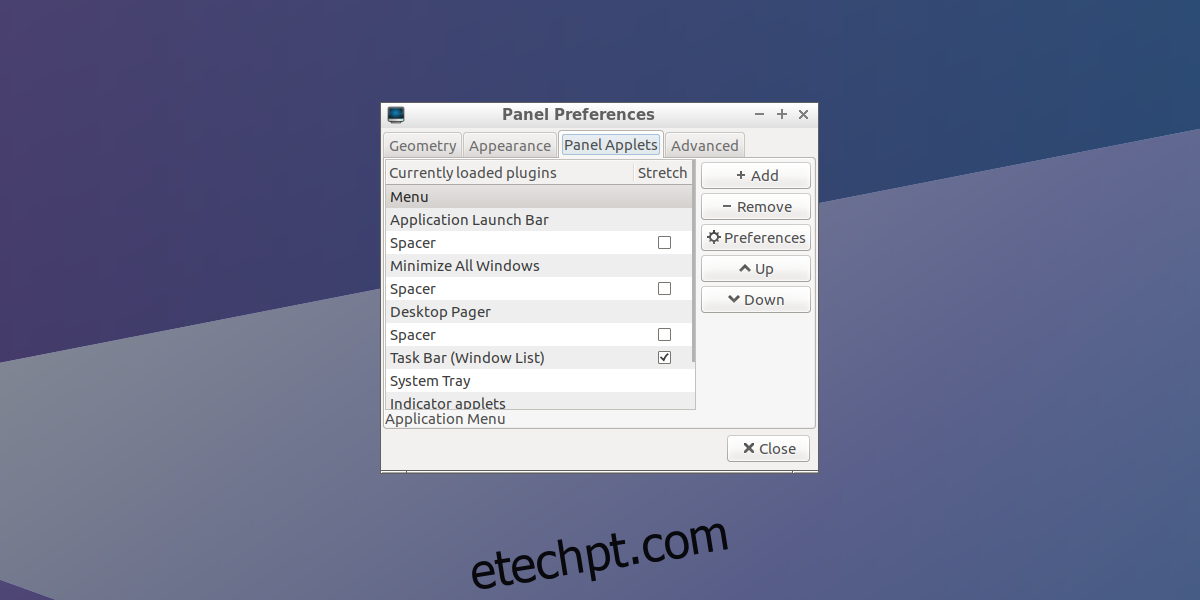
Adicione novos itens ao painel clicando na guia “Panel Applets” e selecionando “Adicionar” para adicionar um novo item. Além disso, os usuários podem remover itens individuais do painel selecionando um miniaplicativo e clicando em “remover”. Acesse as configurações individuais do miniaplicativo selecionando um miniaplicativo, selecionando o botão “preferências”.
Coloque um novo painel na área de trabalho do LXDE clicando com o botão direito do mouse no painel atual e selecionando o botão “criar novo painel”. Os usuários também podem remover um painel com o botão “excluir este painel”.
Conclusão
O LXDE é um ótimo desktop, especialmente para aqueles que são limitados por hardware antigo e com pouca potência. No entanto, só porque funciona muito bem em coisas antigas, não significa que este seja o único caso de uso! Como o ambiente de desktop LXDE é tão extensível, ele proporciona uma experiência de computação perfeita para aqueles que gostam de personalizar.
Se você já experimentou todos os outros desktops leves e descobriu que as opções de personalização estão faltando, experimente este! Você não vai se arrepender!